
Dopo 13 lunghi anni, Apple sta finalmente concedendo agli utenti la flessibilità tanto desiderata di rinominare Siri con il lancio di iOS 18. Questo ultimo aggiornamento non solo presenta un’interfaccia rinnovata per Siri, ma ne migliora anche le capacità tramite Apple Intelligence. Se sei un fan di Iron Man e preferisci chiamare il tuo assistente personale “JARVIS”, ecco come puoi rinominare Siri con qualsiasi nome sul tuo iPhone con iOS 18.

Come cambiare il nome di Siri in iOS 18
Sebbene iOS 18 non contenga un’impostazione semplice per rinominare Siri, puoi utilizzare una funzionalità di accessibilità relativamente meno nota chiamata Scorciatoie vocali . Questa opzione ti consente di creare una frase personalizzata che attiva Siri, dandoti la libertà di selezionare qualsiasi nome desideri. Segui questi semplici passaggi per iniziare:
- Aggiorna il tuo iPhone : assicurati che il tuo dispositivo abbia iOS 18 .
- Apri Impostazioni : vai all’app Impostazioni e tocca Accessibilità .
- Trova i comandi rapidi vocali : scorri verso il basso e seleziona Comandi rapidi vocali .
- Imposta una scorciatoia vocale : tocca Imposta scorciatoie vocali e premi Continua .
- Seleziona Siri : nella sezione Sistema , scorri verso il basso per scegliere Siri . Assicurati di non selezionare Richiesta Siri in alto.
- Inserisci una frase personalizzata : digita una frase come Jarvis o Alfred che desideri utilizzare per evocare Siri.
- Addestra il tuo iPhone : pronuncia la tua frase personalizzata tre volte per aiutare il tuo iPhone a riconoscerla.
- Finalizza : tocca Continua e ora puoi usare la tua nuova frase personalizzata per riattivare Siri!
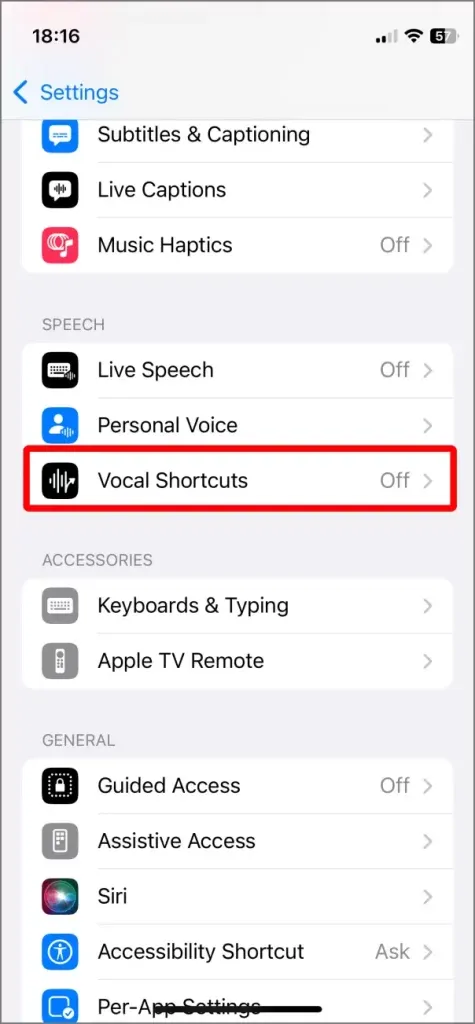
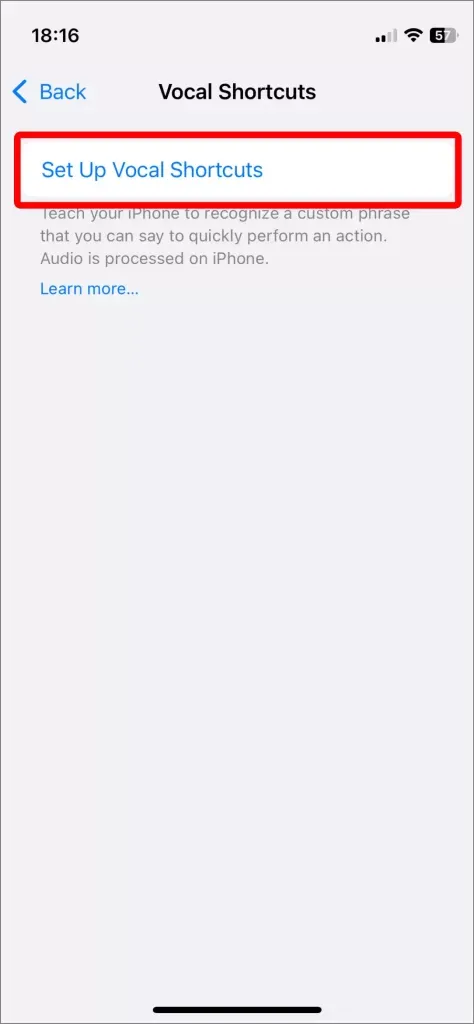
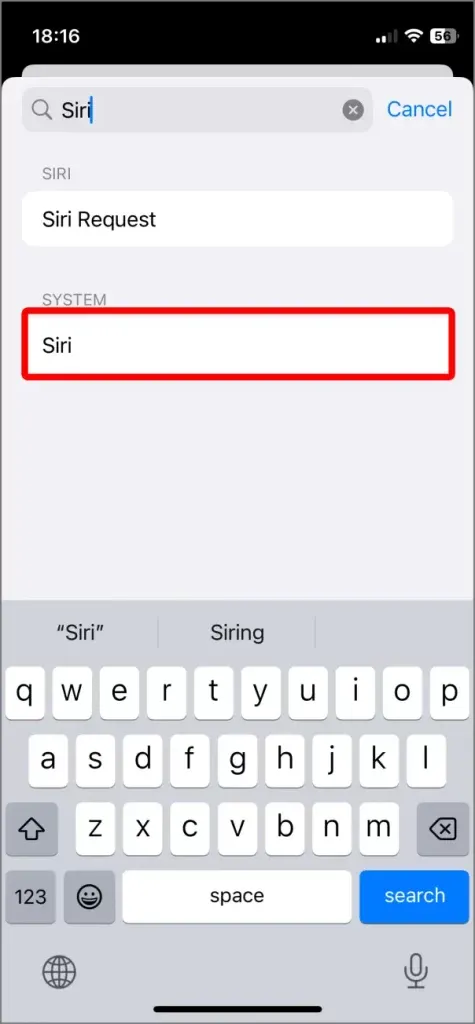
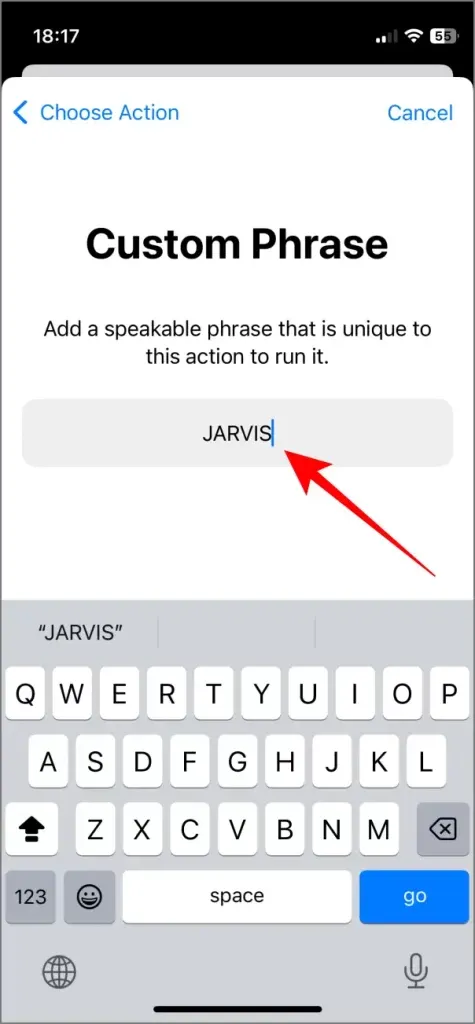
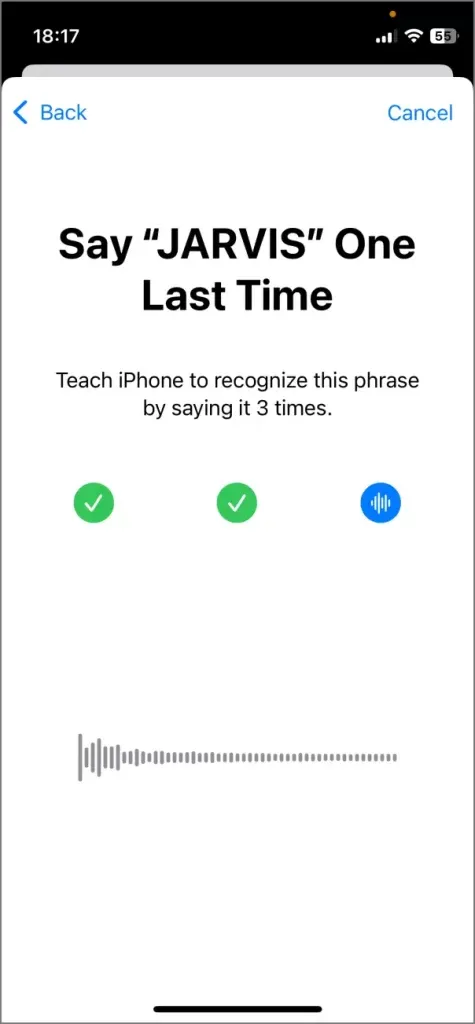
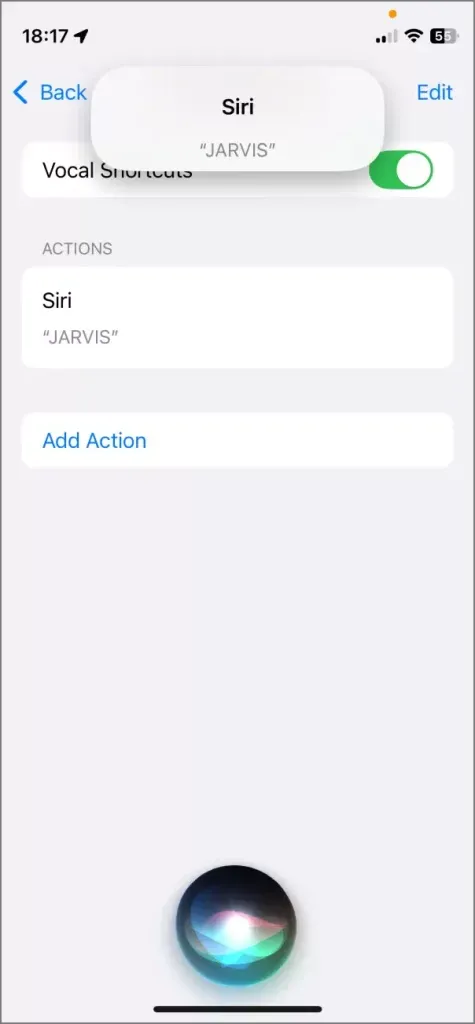
Considerazioni importanti
L’opzione di attivare Siri con un nuovo nome è entusiasmante, ma ha un avvertimento. Quando usi il tuo nome Siri personalizzato, devi fare una breve pausa dopo averlo pronunciato per consentire a Siri di attivarsi. Ad esempio, con il vecchio comando “Hey Siri”, puoi dire senza problemi “Hey Siri, che tempo fa oggi?” in un respiro continuo. Tuttavia, con la frase personalizzata, ricorda di dire prima la parola di attivazione, attendere che Siri risponda e quindi impartire il comando.
Questo comando non eliminerà la frase di attivazione predefinita “Hey Siri”. Ora hai la possibilità di attivare l’assistente usando due nomi: uno per Siri e l’altro per il nome di accessibilità che hai impostato. Pertanto, puoi comunque richiamare Siri rapidamente ogni volta che vuoi. Tuttavia, tieni presente che questa personalizzazione non verrà sincronizzata sui tuoi dispositivi Apple. Ad esempio, dispositivi come HomePod continueranno a richiedere il comando “Siri”, il che significa che il tuo nome personalizzato non funzionerà su quelle piattaforme.
Oltre ad aggiungere una nuova parola di attivazione per Siri, iOS 18 introduce diverse funzionalità aggiuntive, tra cui il mirroring dello schermo dell’iPhone su un Mac, un Centro di controllo riprogettato, opzioni di personalizzazione della schermata iniziale migliorate e molto altro.
Ci sono numerose fantastiche funzionalità che puoi esplorare con il nuovo iOS 18. Dai un’occhiata al nostro elenco di cose divertenti da provare.




Lascia un commento